什麼是惡意軟體 HackTool:Win32/Keygen?如何去除?

您是否掃描過您的設備並發現它感染了 HackTool:Win32/Keygen?在您使用破解或金鑰產生器啟動進階軟體後,Windows Defender 可能會自動警告您有關此惡意軟體的存在。
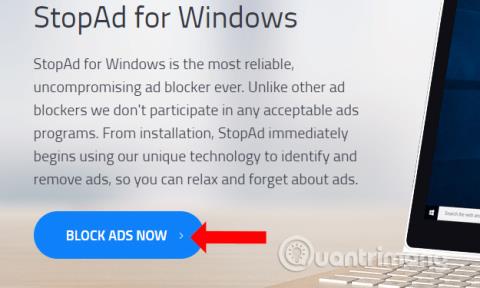
廣告攔截軟體目前受到許多人的追捧,需求量大,例如防毒和反惡意軟體軟體。 StopAd 是一款功能強大的廣告攔截程序,適用於 Windows、Android、iOS 等多種不同平台。該軟體將攔截應用程式或網路瀏覽器中的所有彈出視窗、橫幅、自動播放和廣告影片。
此外,該工具還保護用戶隱私,阻止廣告和追蹤資料存取用戶個人資料。惡意網站將被StopAd攔截和監控,以防止使用者存取。以下的文章將指導您如何在 Windows 上使用 StopAd。
如何使用 StopAd 封鎖 Windows 上的廣告
步驟1:
點擊下面的連結訪問 StopAd 的主頁。按一下「立即封鎖廣告」按鈕將軟體下載到您的電腦。
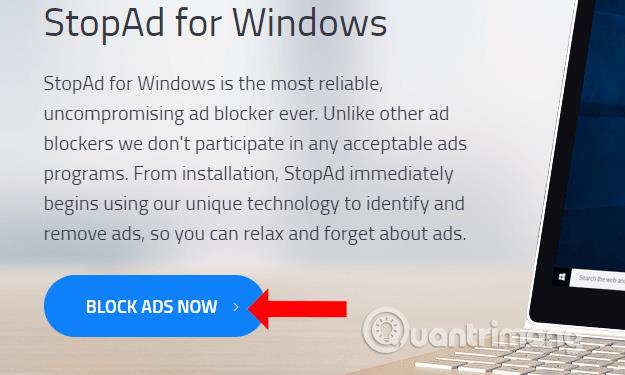
第2步:
按一下下載到裝置的安裝文件,然後按一下開始安裝以繼續安裝。
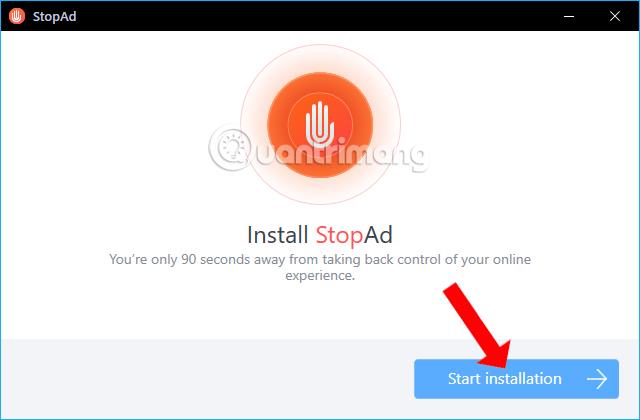
然後點選同意並繼續同意軟體安裝條款。
最後,等待 StopAd 安裝過程在您的電腦上完成。
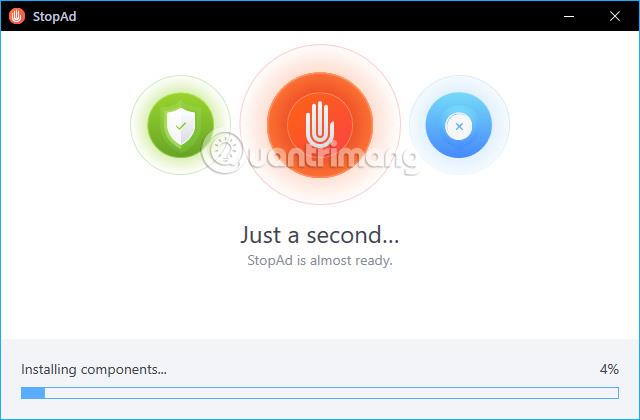
步驟3:
我們等待軟體載入資料。 StopAd的開啟介面顯示的是免費版本的功能,即攔截電腦上正在使用的瀏覽器和軟體上的所有廣告。
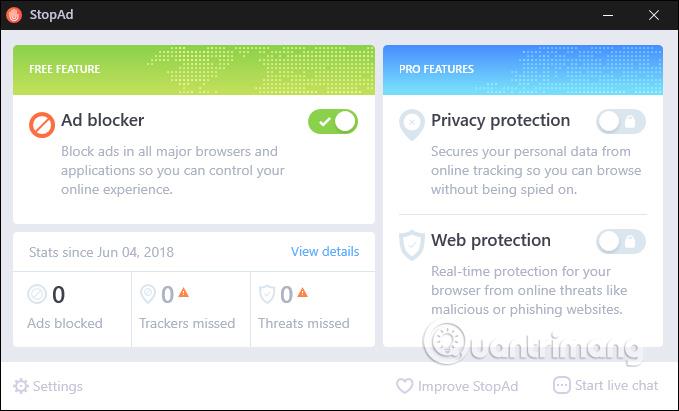
步驟4:
當您造訪電腦上的任何瀏覽器(Chrome 或 Microsoft Edge)時,您將在螢幕右下角看到StopAd 圖示。此圖示將快速啟用或停用預設啟用的造訪網站上的廣告攔截功能。
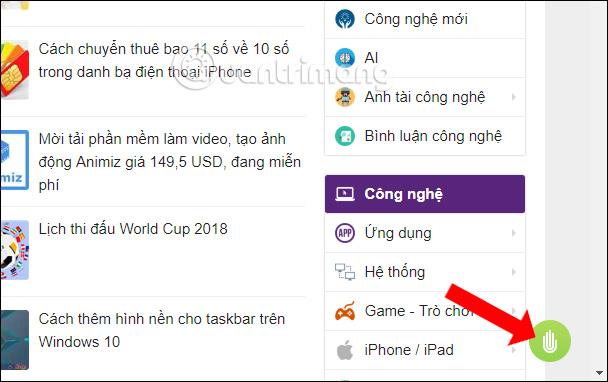
如果您想關閉網站上的廣告攔截,請點擊「停止廣告」圖標,然後將「廣告攔截器」按鈕上的水平條向左滑動。
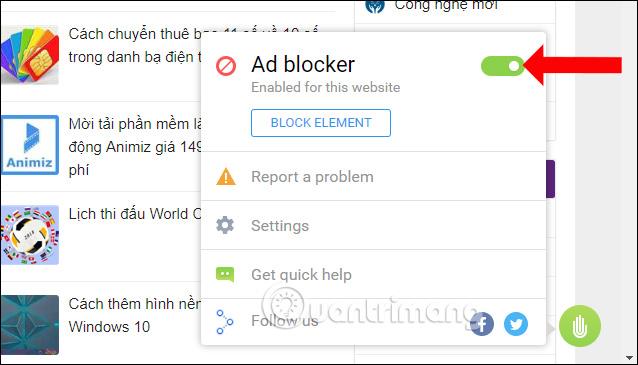
第5步:
接下來,要阻止每個不想在網站上顯示的元素,使用者按一下「封鎖元素」。然後按一下內容並拖曳大小欄以增加或減少所選元素周圍的空間。點選“區塊”元素可隱藏內容。若要變更要隱藏的內容區域,請按下上面的取消按鈕。
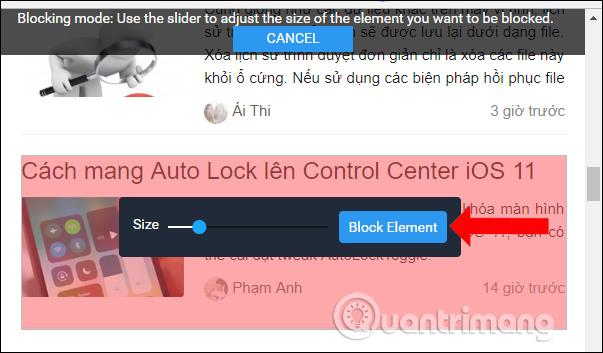
第6步:
如果要恢復頁面上的隱藏組件,請按一下軟體圖標,然後選擇「設定」按鈕。
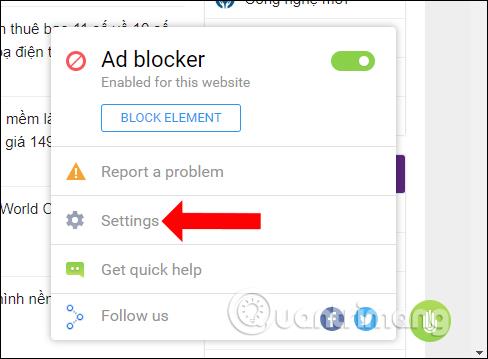
進入軟體設定介面,點選介面左邊緣的規則編輯器項,然後選擇要再次顯示的隱藏組件並按刪除。當您重新載入頁面時,您將看到再次顯示的內容。
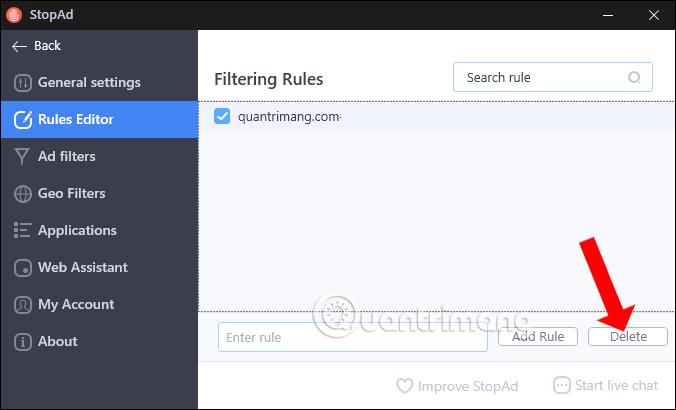
第7步:
接下來,我們將在 Google、Youtube、Facebook 等網站上使用廣告攔截功能,在社群網路上隱藏 Like/Tweet 按鈕,並在 https 連線上做廣告。同樣開啟設定介面,點選廣告過濾器來管理廣告攔截內容。
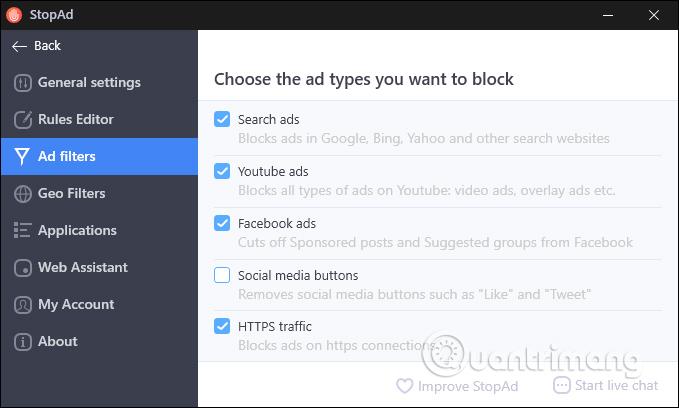
步驟8:
如果使用者想要隱藏StopAd工具圖標,請在Setitngs介面中按一下Web Assistant,然後取消選取啟用Web Assistant。

第9步:
您可以控制 StopAd 在哪些瀏覽器和應用程式上運作。點擊「應用程式」,您將看到正在使用 StopAd 的瀏覽器和應用程式。如果您不想使用 StopAd,只需取消選取該內容即可。
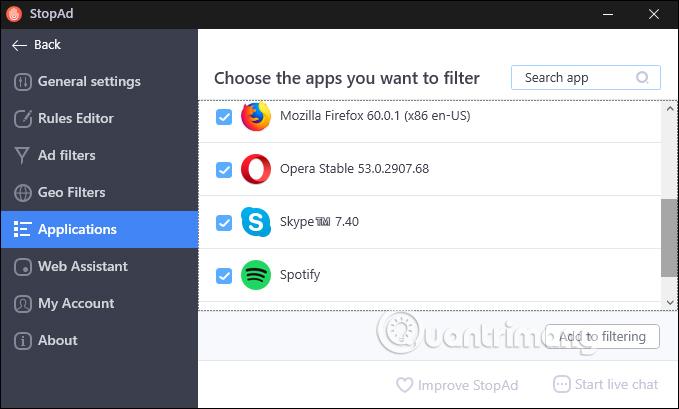
StopAd的免費版本還為使用者提供了瀏覽器上的基本廣告攔截功能。您可以自訂 StopAd 並將其套用到您的瀏覽器或電腦上安裝的軟體。有了StopAd Pro的付費版本,保護功能將會更強,並提供更多功能。
看更多:
祝您成功!
您是否掃描過您的設備並發現它感染了 HackTool:Win32/Keygen?在您使用破解或金鑰產生器啟動進階軟體後,Windows Defender 可能會自動警告您有關此惡意軟體的存在。
探索如何在Windows 10上建立和管理還原點,這是一項有效的系統保護功能,可以讓您快速還原系統至先前狀態。
您可以使用以下 15 種方法輕鬆在 Windows 10 中開啟<strong>裝置管理員</strong>,包括使用命令、捷徑和搜尋。
很多人不知道如何快速顯示桌面,只好將各個視窗一一最小化。這種方法對於用戶來說非常耗時且令人沮喪。因此,本文將向您介紹Windows中快速顯示桌面的十種超快速方法。
Windows Repair 是一款有效的 Windows 錯誤修復工具,幫助使用者修復與 Internet Explorer、Windows Update 和其他重要程式相關的錯誤。
您可以使用檔案總管選項來變更檔案和資料夾的工作方式並控制顯示。掌握如何在 Windows 10 中開啟資料夾選項的多種方法。
刪除不使用的使用者帳戶可以顯著釋放記憶體空間,並讓您的電腦運行得更流暢。了解如何刪除 Windows 10 使用者帳戶的最佳方法。
使用 bootsect 命令能夠輕鬆修復磁碟區引導程式碼錯誤,確保系統正常啟動,避免 hal.dll 錯誤及其他啟動問題。
存檔應用程式是一項功能,可以自動卸載您很少使用的應用程序,同時保留其關聯的檔案和設定。了解如何有效利用 Windows 11 中的存檔應用程式功能。
要啟用虛擬化,您必須先進入 BIOS 並從 BIOS 設定中啟用虛擬化,這將顯著提升在 BlueStacks 5 上的效能和遊戲體驗。








